Slack: come eliminare unarea di lavoro

Quando un progetto finisce, è il momento di cancellare l'area di lavoro su Slack. Ecco i consigli per cancellarlo.

Sebbene Slack sia principalmente noto come app di comunicazione basata su testo, offre anche una funzione di chiamata vocale e video. L'inclusione di videochiamate e chiamate vocali è progettata per consentirti di comunicare con il metodo più conveniente al momento per lo scopo dato.
Anche se potresti non aver sempre bisogno di parlare o essere visto in ogni voce o videochiamata a cui ti unisci, è generalmente utile essere in grado di farlo se necessario. Per poter parlare hai bisogno di un microfono e per essere visto hai bisogno di una webcam. La maggior parte delle persone avrà solo una webcam collegata al proprio computer, anche se alcuni potrebbero averne di più, se desiderano una webcam migliore di quella integrata in un laptop, ad esempio. Tuttavia, molti computer avranno più di un microfono.
Molte webcam sono dotate di microfono integrato, tuttavia, spesso non è della migliore qualità. Le persone che cercano una soluzione audio migliore possono acquistare un auricolare con un microfono collegato o anche un microfono autonomo se lo preferiscono.
Se hai tutti questi microfoni e potenzialmente più webcam collegati al tuo computer, ci si può aspettare che a un certo punto il tuo computer utilizzi per impostazione predefinita quello sbagliato. Per fortuna, Slack ti consente di selezionare quale dei tuoi dispositivi di input desideri utilizzare. Consentendoti di selezionare il dispositivo di input indipendentemente dai dispositivi predefiniti del sistema, puoi scegliere di preferire un dispositivo per la maggior parte degli scenari e un altro per Slack.
Per selezionare i tuoi dispositivi di input, devi andare nelle tue preferenze. Per accedere alle tue preferenze, fai clic sull'immagine del tuo profilo nell'angolo in alto a destra, quindi fai clic su "Preferenze".
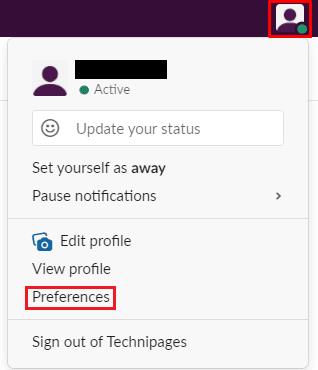
Fai clic sull'immagine del tuo profilo nell'angolo in alto a destra, quindi fai clic su "Preferenze".
Una volta nelle tue preferenze, passa alla scheda "Audio e video". Puoi selezionare la tua webcam con la prima casella a discesa, quindi il tuo microfono con la seconda. Nella stessa schermata, puoi anche configurare quale dispositivo di uscita audio desideri utilizzare, con la casella a discesa "Altoparlante".
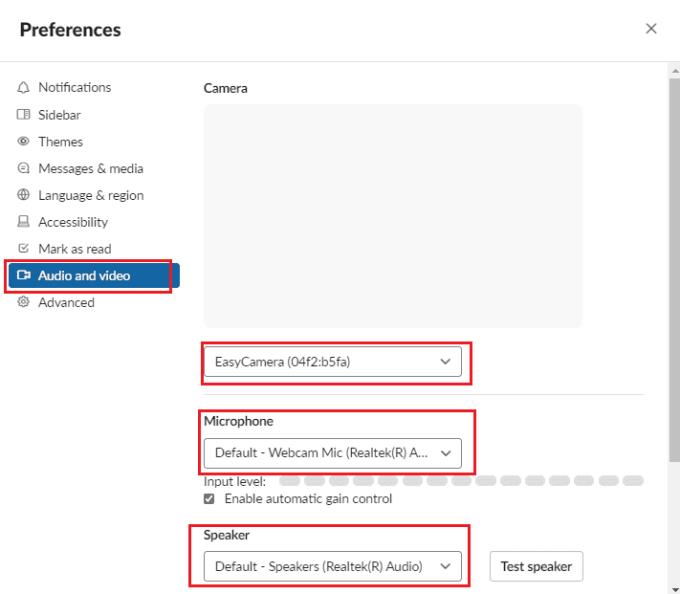
Utilizza la prima e la seconda casella a discesa nella scheda "Audio e video" per configurare quali dispositivi di input video e audio desideri utilizzare rispettivamente in Slack.
Per poter comunicare tramite voce e Video over Slack, può essere importante utilizzare i dispositivi di input giusti per ottenere la migliore qualità di feed. Seguendo i passaggi di questa guida, puoi configurare quali dispositivi audio Slack è configurato per l'utilizzo sul tuo dispositivo.
Quando un progetto finisce, è il momento di cancellare l'area di lavoro su Slack. Ecco i consigli per cancellarlo.
Creare un backup di importanti messaggi Slack è un must. Scopri come esportare i dati dell'area di lavoro Slack.
Le emoji sono un modo divertente e spensierato per comunicare, funzionano anche attraverso le barriere linguistiche poiché non si basano sulle parole. C'è un numero enorme di Hai bisogno di un certo tipo di carattere emoji disponibile nel tuo spazio di lavoro Slack? Usa questa guida per aggiungere i tuoi personaggi emoji personalizzati.
Se Slack dice che non è stato possibile verificare il collegamento di invito, il collegamento potrebbe essere scaduto o il mittente lo ha revocato. Oppure il servizio non è riuscito a convalidarlo.
Molte persone faticano a tenere il passo con la loro lista di cose da fare quotidiana semplicemente perché non hanno un promemoria in atto per tenerle sotto controllo e dare loro un buon
È ora che tutti cambino le proprie password su Slack. Scopri come costringere tutti a crearne uno nuovo.
Hai bisogno di un ID membro Slack? Guarda quali passaggi seguire per trovarlo velocemente.
Aggiungi un prefisso a un canale per trovarlo facilmente in seguito. Scopri quali passaggi devi seguire per crearne uno.
I suggerimenti sono pensati per essere utili, ma non sempre si rivelano. Scopri come modificare lo stato suggerito su Slack.
Evita di dire qualcosa di imbarazzante quando ti unisci a una chiamata Slack e partecipa con il microfono spento. Scopri quali impostazioni devi modificare per disabilitare il microfono quando ti unisci a una chiamata lenta.
Se non vuoi che Slack ti infastidisca per la tua opinione, guarda come disattivare i sondaggi su slackbot.
La sicurezza è importante in ogni momento. Scopri come puoi assicurarti che il tuo team Slack non utilizzi la sicurezza TLS obsoleta.
Pagare le bollette in tempo è importante. Quindi, vediamo come puoi salvare i tuoi dettagli di pagamento su Slack.
Cambia ciò che fa il pulsante Invio su Slack, in modo che inizi una nuova riga. In questo modo, non invii messaggi prematuramente.
A volte è ovvio di quali canali faranno parte alcuni utenti. Guarda come puoi aggiungere automaticamente alcuni utenti a quei canali.
Scopri come creare canali quando ne hai bisogno su Slack. Guarda quali passaggi devi seguire per crearne uno.
Scopri come scegliere l'app di chiamata che utilizzerà il tuo team. Ecco come puoi configurarlo.
Gli utenti sono la linfa vitale di qualsiasi spazio di lavoro Slack. Ovviamente, senza utenti, non c'è nessuno che possa pubblicare o leggere messaggi. Per poter aggiungere persone a
Hai un nuovo indirizzo email? Scopri come modificare l'indirizzo email associato al tuo account Slack.
Se non riesci a caricare nulla su Slack, prova ad aggiungere meno file e ad aggiornare l'app. Se usi Slack dal tuo browser web, svuota la cache.
Se le app e i programmi non pinnati continuano a riapparire nella barra delle applicazioni, puoi modificare il file Layout XML e rimuovere le righe personalizzate.
In questo tutorial ti mostriamo come eseguire un soft o hard reset sull
Ci sono così tante fantastiche app su Google Play che non puoi fare a meno di iscriverti. Dopo un po
Cercare nella propria tasca o portafoglio il giusto documento di pagamento può essere un vero disagio. Negli ultimi anni, diverse aziende hanno sviluppato e lanciato soluzioni di pagamento contactless.
Eliminare la cronologia dei download di Android aiuta a liberare spazio di archiviazione, tra le altre cose. Ecco i passaggi da seguire.
Questa guida ti mostra come eliminare foto e video da Facebook utilizzando un PC, un dispositivo Android o iOS.
Abbiamo trascorso del tempo con il Galaxy Tab S9 Ultra, e si tratta del tablet perfetto da abbinare al tuo PC Windows o al Galaxy S23.
Disattiva i messaggi di testo di gruppo su Android 11 per mantenere sotto controllo le notifiche per l
Cancella la cronologia degli URL nella barra degli indirizzi di Firefox e mantieni le tue sessioni private seguendo questi rapidi e facili passi.
Per segnalare un truffatore su Facebook, clicca su Altre opzioni e seleziona Trova supporto o segnala profilo. Compila poi il modulo di segnalazione.



























